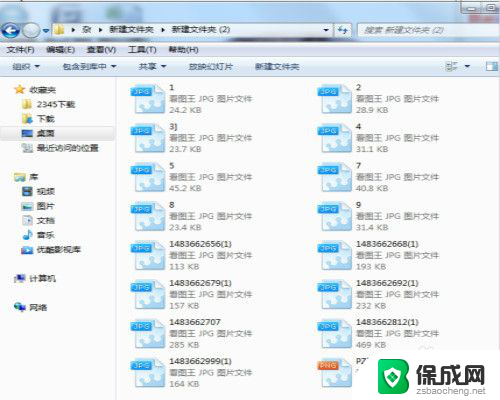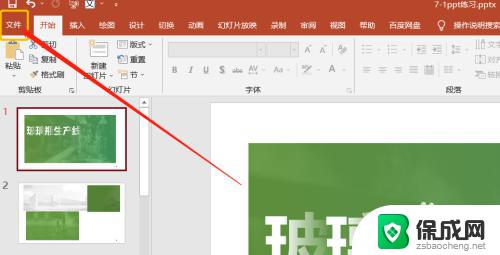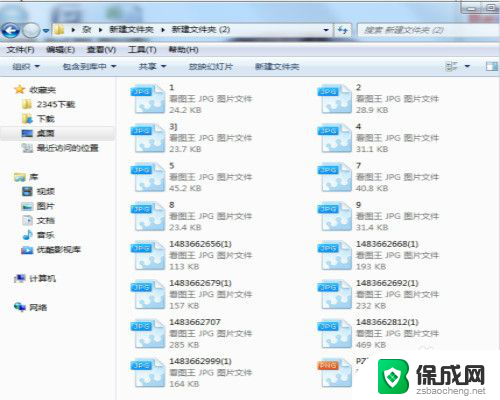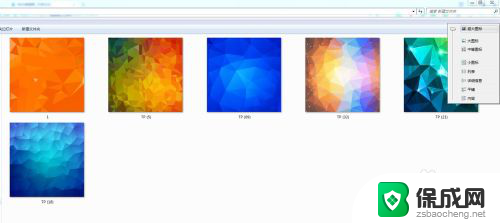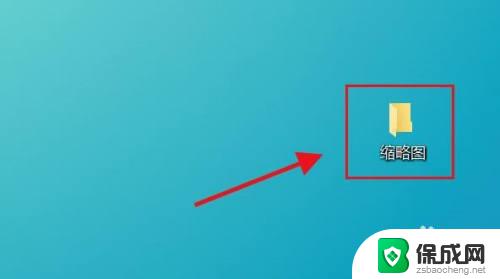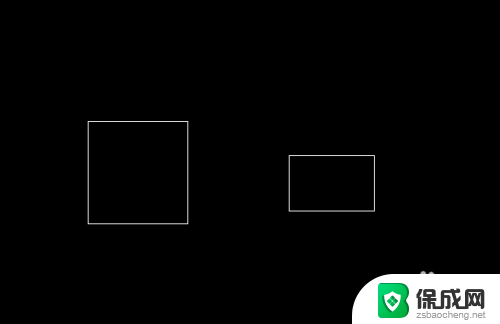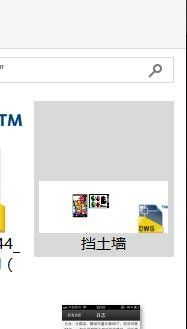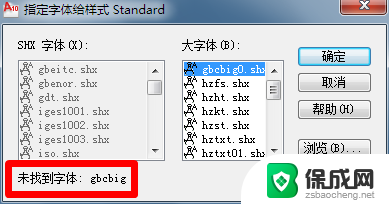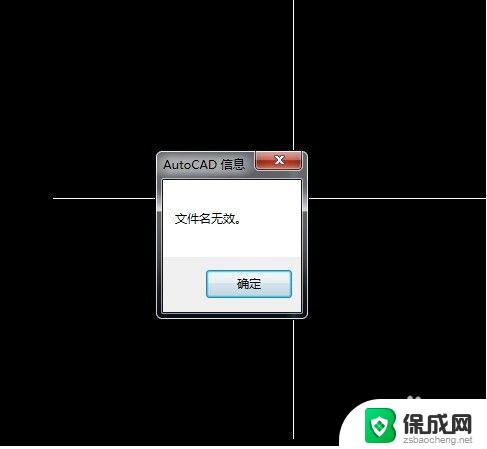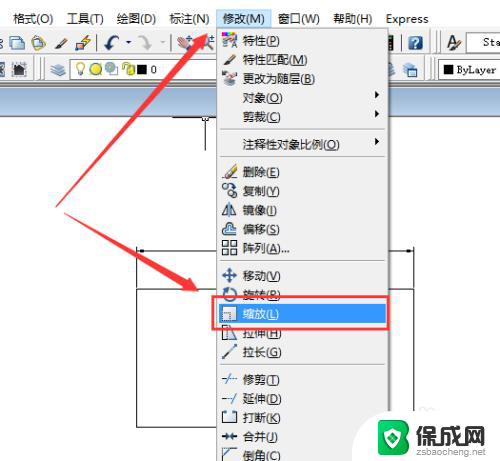cad缩略图勾选了还是不显示 CAD文件缩略图无法显示的解决方法
更新时间:2023-12-13 13:08:13作者:yang
CAD文件缩略图无法显示的问题是许多CAD软件用户常遇到的困扰,当我们在打开CAD文件时,有时会发现缩略图的预览无法显示,这给我们的工作带来了不便。幸运的是这个问题并非无解。通过一些简单的解决方法,我们可以轻松解决CAD文件缩略图无法显示的问题,提高我们的工作效率。接下来让我们一起来探讨一下这些解决方法。
具体步骤:
1.如下图所示,我们看到这些 CAD 文件中有的可以显示缩略图,有的只显示图标,而没有显示缩略图。那么,要怎样让他能显示缩略图呢?
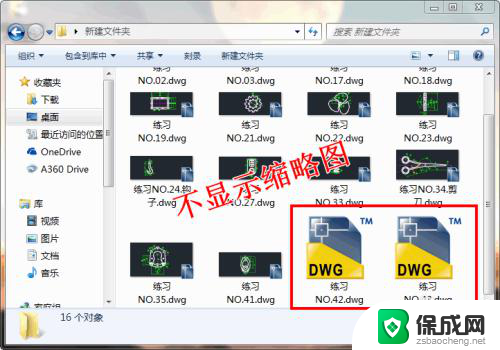
2.打开没显示缩略图的CAD文件,然后输入命令“ OP ”,按空格键确认,打开“选项”对话框。
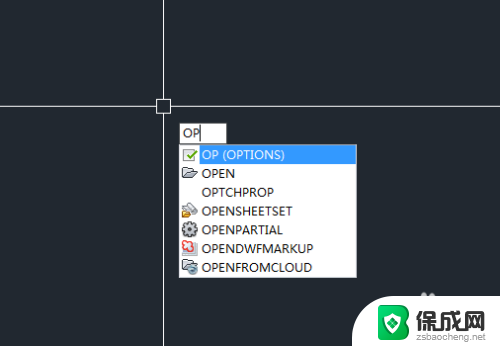
3.选择【打开和保存】选项卡,然后单击【缩略图预览设置】按钮。打开“缩略图预览设置”对话框。
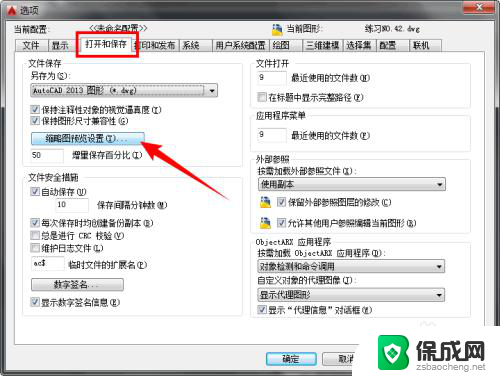
4.勾选【保存缩略图预览图像】,还可以设置缩略图的精度、像素等参数。最后单击【确定】按钮,关闭并保存CAD文件。

5.此时我们可以看到,原本未显示缩略图的图纸,现在可以显示缩略图了,如下图所示:
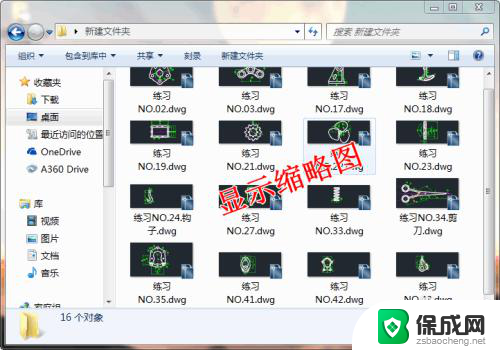
以上是cad缩略图勾选了还是不显示的全部内容,如果你遇到了同样的情况,可以参照小编的方法来解决,希望对大家有所帮助。